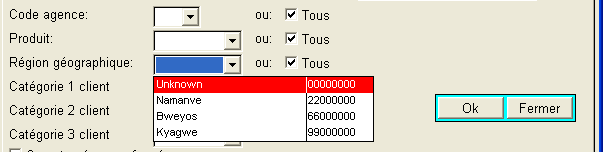Rapports d'épargne
Le module d'épargne vous permet de visualiser et imprimer plusieurs rapports d'épargne des clients. Les différents types de rapports d'épargne qui peuvent être consultés à partir du menu Épargne/Rapports sur Épargne incluent les suivants:
- Totaux par lot
- Rapport sur Soldes d'épargne
- Soldes périodiques
- Épargne par nº de pièce comptable
- Relevé de compte de client
- Rapport sur les transactions d'épargne
- Transactions d'épargne de Membre par nº de pièce comptable
- Relevé de compte des membres de groupe
- Rapport d'épargne des membres sur une période
- Rapport sur comptes d'épargne fermés
- Épargne obligatoire
- Fiche de caisse d'épargne
- Fiche journalière d'épargne
- Rapport sur transactions d'épargne modifiées
- Etat des comptes
- Grand Livre Personnel
- Vérifier soldes de comptes
- Grand Livre Personnel pour tous les clients
- Rapport sur soldes du Grand Livre Personnel
Les rapports de l'épargne de Loan Performer peuvent être générés sous divers formats convenables selon les besoins de l'utilisateur. Les différents formats de rapport comportent:
1. Voir:
Cela vous permet de visualiser le rapport. Vous pouvez faire défiler, élargir ou réduire le rapport.
2. Imprimer:
Cela vous permet d'imprimer le rapport.
3. Rapport au Format PDF:
Cette option génère le rapport et l'enregistre au format PDF (Portable Document file). Le rapport peut être vu et imprimé à l'aide d'Adobe Acrobat Reader s'il est installé sur votre machine (Vous pouvez obtenir une copie depuis l'adresse ci - contre : www.adobe.com/acrobat). Loan Performer génère toutes les pages du document à moins qu'un certain nombre ait été précisé dans le cadre Étendue de page.
Remarque : Lorsque vous sélectionnez cette option, une case apparaît qui vous permet d'indiquer le nom et le chemin du fichier qui devrait être créé. Vous pouvez également parcourir un dossier tout en double - cliquant sur la case.

4. Rapport au Format XLS
Cette option génère le rapport et l'enregistre en tant que fichier Microsoft Excel (.XLS). Le rapport peut être vu et imprimé à l'aide de Microsoft Excel ou toute autre application compatible de feuille de calcul.
Remarque : Lorsque vous sélectionnez cette option, une case apparaît qui vous permet d'indiquer le nom et le chemin du fichier qui devrait être créé. Vous pouvez également parcourir un dossier tout en double - cliquant sur la case.
5. Rapport au Format DBF
Cette option génère le rapport et l'enregistre en tant que fichier de base de données Microsoft Visual FoxPro (.dbf). Le rapport peut être visualisé et imprimé à l'aide de Microsoft Visual FoxPro ou toute autre application compatible de base de données.
Remarque : Lorsque vous sélectionnez cette option, une case apparaît qui vous permet d'indiquer le nom et le chemin du fichier qui devrait être créé. Vous pouvez également naviguer à un dossier tout en double - cliquant sur la case.
Paramètres facultatif de rapport
Plusieurs rapports d'épargne dans Loan Performer peuvent avoir des paramètres facultatifs utilisés à classifier des clients. Ces paramètres facultatifs sont dans les zones texte déroulantes ayant des cases à cocher pour sélectionner tous les paramètres dans la zone texte.
Sur l'image ci - dessous, il est possible de générer un rapport pour une zone géographique particulière tout en la sélectionnant à partir de la boîte déroulante ou générer un rapport pour toutes les zones géographiques toute en activant la case à cocher correspondante comme pour les options Produit et Code d'agence.